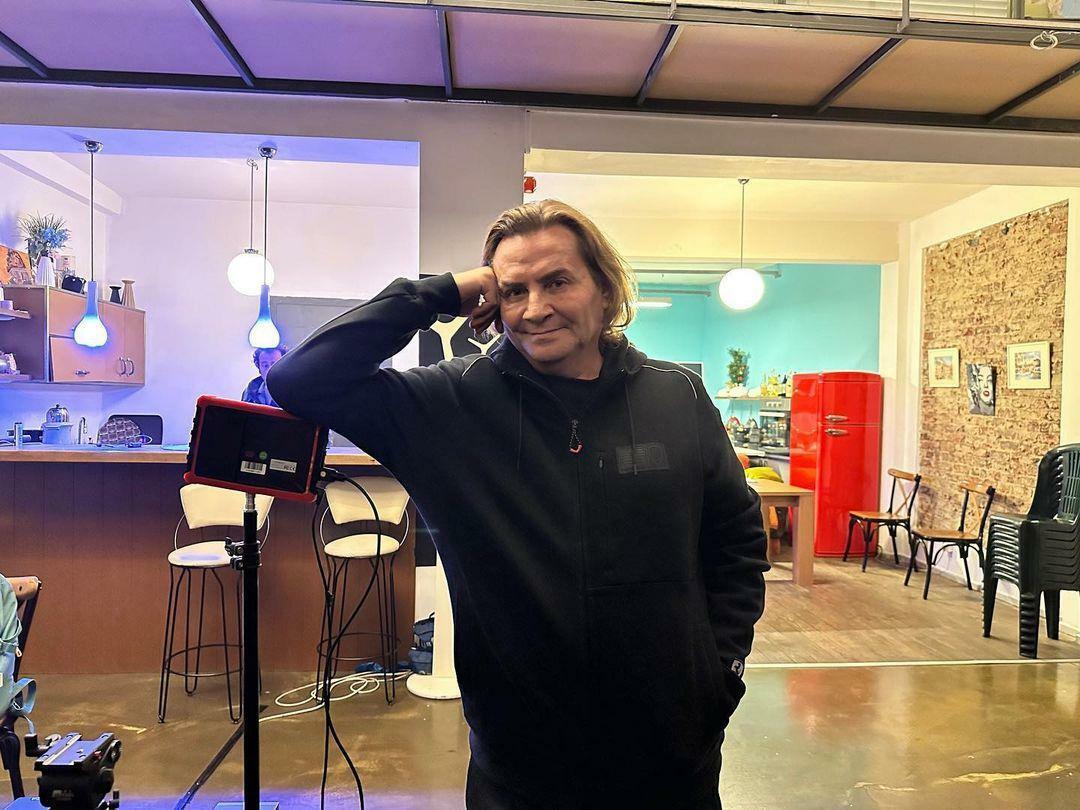Как да настроите брифинг на Alexa Flash: Ръководство за маркетолози: Проверка на социалните медии
брифинг за Alexa / / September 25, 2020
 []
[]
Искате нов начин за доставяне на съдържание на клиенти и потенциални клиенти? Чудите се как Amazon’s Echo или Echo Dot могат да помогнат?
В тази статия ще го направите научете как да настроите брифинг за Amazon Alexa, за да предоставяте редовно актуализации на продукти, информация за събития и експертни съвети на ангажирана аудитория.
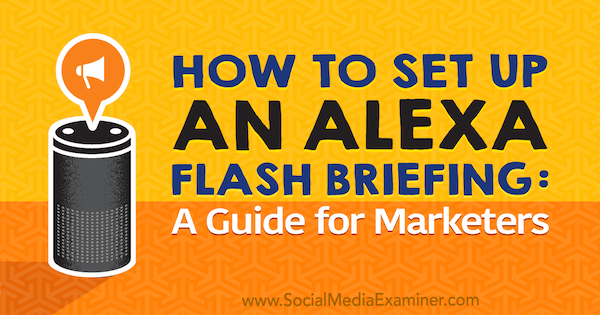
Какво представлява Flash Briefing?
Amazon Echo и Dot са гласово активирани устройства, които могат да изпълняват множество задачи от прости гласови команди. Настройването на ваш собствен брифинг за Echo ви позволява да доставяйте предварително записано аудио съдържание на клиентите и потенциалните клиенти всеки ден или седмично.
Когато настроите бърз брифинг, той е достъпен за собствениците на Echo в Магазин за Alexa Skills. След като го инсталират като „умение“, те просто казват: „Алекса, пусни ми инструктаж за флаш“, за да го слушате чрез своето Ехо. Всеки брифинг може да бъде с продължителност до 10 минути.
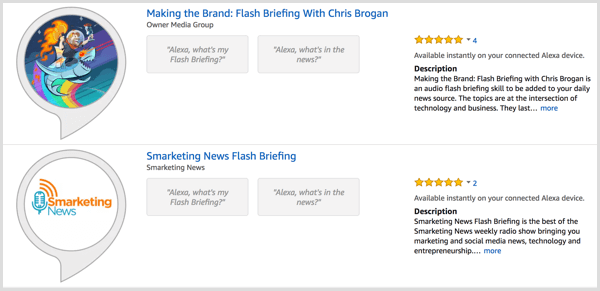
Можете да създадете флаш брифинг за предлагайте съвети, индустриални новини, вдъхновяващи цитати, професионални прозрения и др. Например, аптека може да предоставя ежедневни здравни съвети или лайф треньор може да споделя съдържание, което да се чувства добре.
Брифингът на Eagle Realty, „Миртъл Бийт Недвижими имоти в минута“, предоставя актуализации на цените и инвентара и споделя възможности за инвестиции и покупка на жилища на техния пазар.
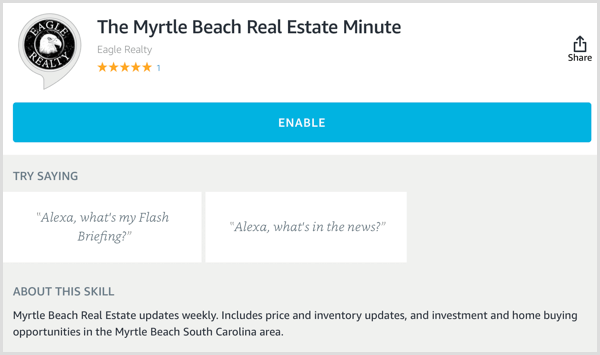
Ето как да настроите и качите съдържание в собствения си брифинг.
# 1: Създайте RSS емисия
Първата стъпка е да настроите RSS емисия. Тук ще качите аудио файловете за вашия брифинг.
Ако търсите по-инструмент "включи и пусни", SoundUp работи подобно на начина, по който Libsyn и Soundcloud работят с подкасти. Качвате запис на SoundUp и той се изтласква към Amazon. Дори ви позволява качвайте и планирайте вашите брифинги. SoundUp има планове от $ 14,99 на месец.
Ако искате инструмент, подобен на SoundUp, опитайте Ефект или Сюжетна линия.
След като се регистрирате със SoundUp, отидете в раздела Моите звуци и щракнете върху Моите връзки отляво. Ще видите връзката към URL адреса на емисията вдясно. Щракнете върху иконата за копиране да се копирайте URL адреса на емисията, които ще ви трябват в конзолата за разработчици на Amazon.
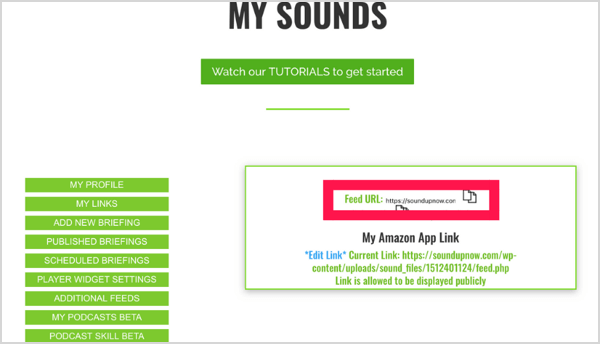
# 2: Регистрирайте се като разработчик на Amazon
Сега трябва да създадете акаунт на Amazon Developer. Отидете на https://developer.amazon.com/ и щракнете върху Developer Console в горния десен ъгъл на страницата. Ще бъдете подканени да го направите влезте в своя акаунт в Amazon ако още не сте го направили.
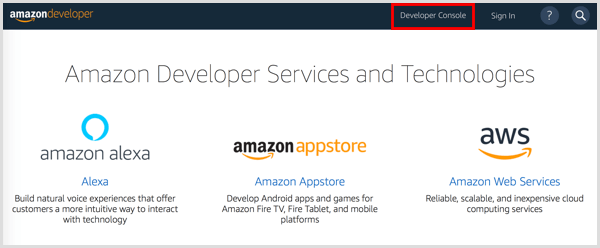
Следващия, предоставете вашата информация за контакт и име на фирма за да настроите акаунта си. Щракнете върху Запазване и продължаване когато приключите.
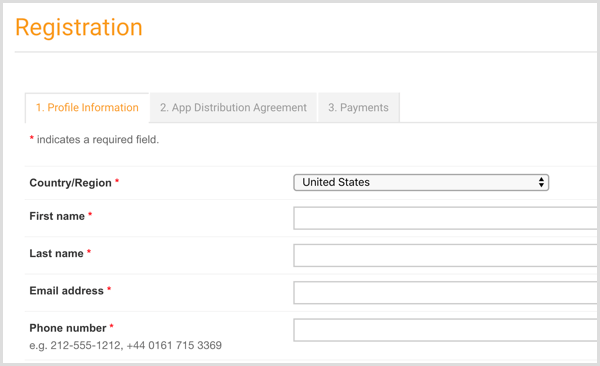
Прегледайте и приемете условията за акаунти на програмисти.
На следващата страница посочете дали планирате да си осигурите приходи от съдържанието си. След теб щракнете върху Запазване и продължаване, виждате своето табло за управление на Developer Console.
# 3: Създайте умение
След като вече сте настроили профил на програмист, сте готови да го направите създайте първото си умение Alexa. В горната част на екрана, щракнете върху раздела Alexa и тогава щракнете върху Първи стъпки под Alexa Skills Kit.
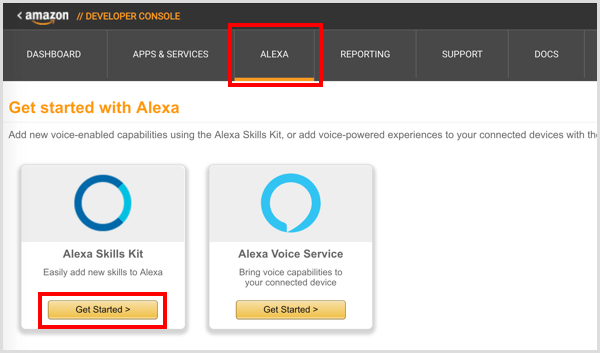
На следващата страница щракнете върху Създаване на умение.
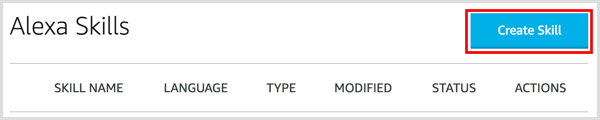
В текстовото поле под Създаване на умение, въведете име за вашияумение и щракнете Следващия.
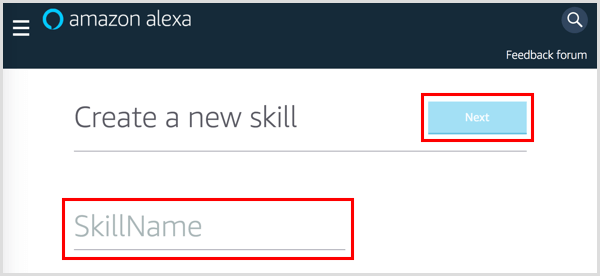
За да изградите умение, можете да проектирате свой собствен персонализиран модел или да започнете с предварително изграден модел. За вашия кратък брифинг, щракнете върху бутона Select под Flash Briefing и тогава щракнете върху Създаване на умение.
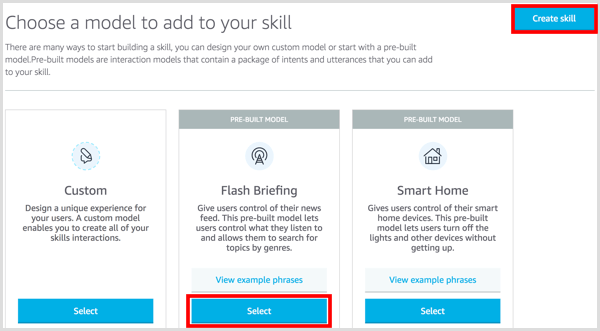
# 4: Конфигурирайте вашата емисия за брифинг за Flash
Вече сте готови да настроите вашата емисия за бърз брифинг. Първо, въведете потребителско съобщение за грешка, което може да съдържа до 100 знака. Alexa ще каже този текст на потребителя, ако умението не успее да достави съдържанието. Например, може да кажете нещо като: „[Име на умение] в момента не е налице.“ За да чуете визуализация на Alexa, казваща съобщението ви за грешка, щракнете върху бутона Възпроизвеждане вдясно.
Когато приключите, щракнете върху Запазване и тогава щракнете върху + Добавяне на нова емисия.
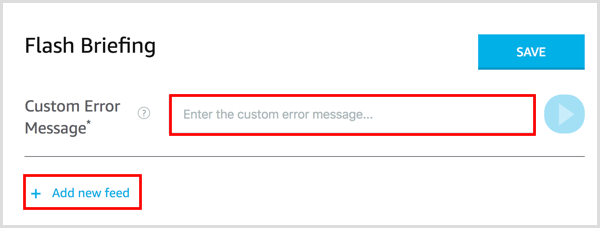
Сега трябва да попълните информацията за вашата емисия за бърз брифинг.
За преамбюла, въведете кратко въведение за вашата емисия, като „В маркетингови новини ...“. Трябва да започва с „В“ или „От“ и може да съдържа до 70 знака. Alexa ще прочете това въведение на потребителя, преди да достави съдържанието на емисията.
Щракнете върху бутона Възпроизвеждане отдясно, за да накара Алекса да ви повтори въведението. Ако звукът звучи твърде бързо, добавете запетая или точка да се вмъкнете кратка пауза.
Следващия, добавете име за да идентифицирате вашата емисия (като „Маркетингови новини“) и посочете колко често ще се актуализира вашата емисия. Вашите опции са почасови, ежедневни или седмични. За типа съдържание, изберете Аудио.
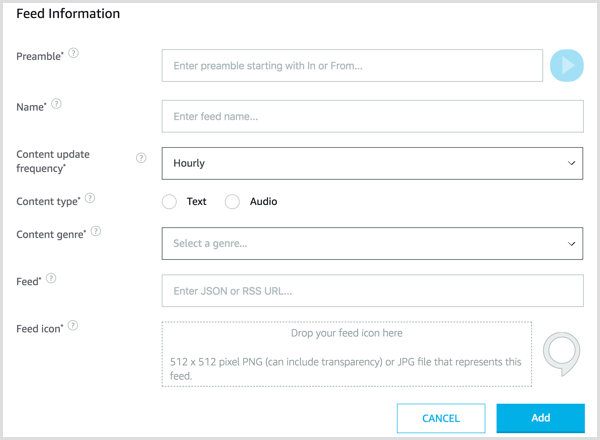
За жанра на съдържанието, изберете категория за вашата емисия от падащото меню. Вашите опции включват заглавия Новини, бизнес, технологии и др.
В полето Feed поставете URL адреса на RSS емисията, която сте настроили. След това плъзнете и пуснете до качете иконата на вашата емисия. Иконата може да бъде PNG или JPG файл, а препоръчителният размер е 512 x 512 пиксела. Когато приключите с формуляра, щракнете върху бутона Добавяне.
Вземете обучение по маркетинг в YouTube - онлайн!

Искате ли да подобрите ангажираността и продажбите си с YouTube? След това се присъединете към най-голямото и най-доброто събиране на маркетингови експерти в YouTube, докато те споделят своите доказани стратегии. Ще получите поетапни инструкции на живо, фокусирани върху Стратегия на YouTube, създаване на видеоклипове и реклами в YouTube. Станете маркетинговият герой на YouTube за вашата компания и клиенти, докато прилагате стратегии, които дават доказани резултати. Това е онлайн обучение на живо от вашите приятели в Social Media Examiner.
КЛИКНЕТЕ ТУК за ПОДРОБНОСТИ - ПРОДАЖБАТА КРАЙВА НА 22-И СЕПТЕМВРИ!# 5: Настройте профил за вашия брифинг в магазина за умения на Alexa
В горната част на страницата, щракнете върху раздела Стартиране за да настроите как вашето умение ще се показва в магазина на Alexa Skills.
В текстовото поле Public Name, въведете името на умението, което ще се показва в приложението Alexa. Това име може да се различава от вашето име за извикване и трябва да е между 2-50 знака.
За описанието с едно изречение, добавете кратко изречение, което описва умението или какво могат да направят клиентите с него. Тази информация ще се появи в списъка с умения в приложението Alexa.
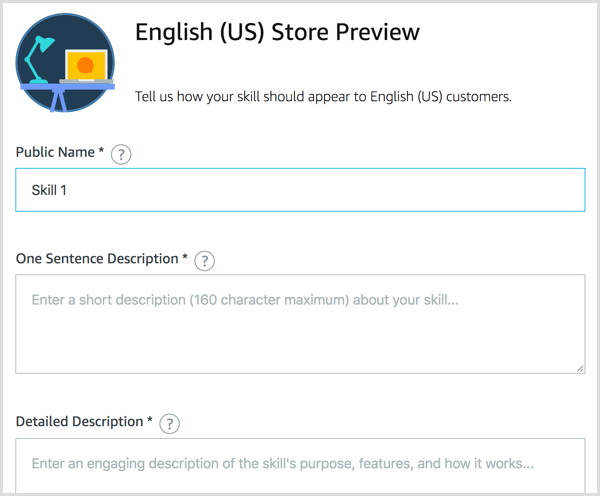
Под това, предоставят по-изчерпателно описание на вашето умение. Включете информация за всички предпоставки(като изисквания за хардуер или акаунт) и подробни стъпки за започване на потребителите. Това описание се появява в областта About This Skill за вашето умение в магазина Alexa.
Забележка: Можете да пропуснете полетата за примерни фрази, тъй като тази информация вече е вградена.
След това превъртете надолу и качете вашите малки и големи икони за умения. За малката икона се препоръчва размер 108 x 108 и за голямата икона на умение 512 x 512 пиксела. Също, изберете категория, която най-добре описва вашето умение за да улеснят клиентите да го намерят.
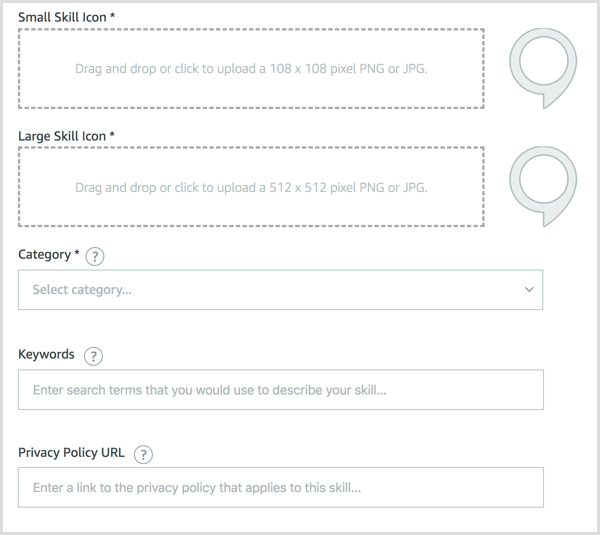
Имайте предвид, че потребителите могат да търсят ключови думи за умения в магазина на Alexa и на Amazon.com, така че добавете прости думи за търсене, които се отнасят или описват това умение. Искате да улесните потребителите да го намерят. Добавете интервали или запетаи между думите за търсене.
И накрая, линк към вашата политика за поверителност и условията за използване които се отнасят за това умение. Когато приключите, щракнете върху Запазване и продължаване.
# 6: Отговорете на въпросите за поверителност, съответствие и наличност
След това трябва да отговорите на някои въпроси за поверителност и съответствие. Когато приключите, щракнете върху Запазване и продължаване.
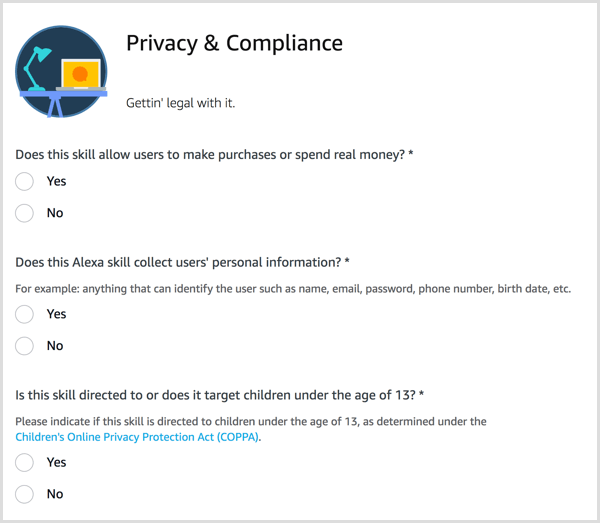
На следващата страница отговорете на въпросите за наличност. Ако изберете Public за първия въпрос (Кой трябва да има достъп до това умение?), Вашето умение ще бъде изпратено до Amazon и те ще го прегледат. Ако не е сертифициран, те ще ви кажат какво трябва да направите и ще трябва да се върнете и да го поправите. Щракнете върху Запазване и продължаване когато приключите.
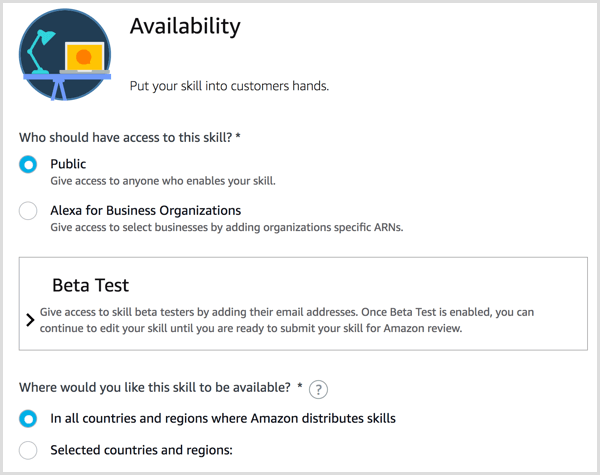
# 7: Изпратете уменията си за преглед
Последната стъпка преди да изпратите уменията си на Amazon е да изпълнете проверка за валидиране. На страницата „Изпращане“ Amazon ще изброи всички поправки, които трябва да направите във вашето изпращане. Веднъж ти направете всички поискани корекции, щракнетеИзпратете за преглед. След това вашето изпращане ще бъде изпратено до Amazon за одобрение.
Имайте предвид, че когато редактирате умението си, трябва да го изпратите отново за одобрение.
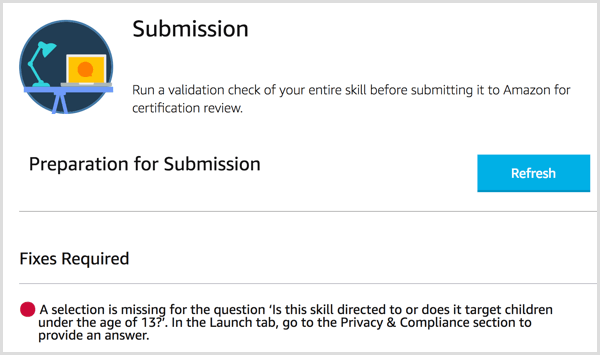
# 8: Запишете и публикувайте своя кратък брифинг
След като настроите вашата емисия за брифинг, сте готови да запишете първия си аудио файл, който може да бъде дълъг до 10 минути. Можеш използвайте всяко приложение, което ви позволява да създавате MP3 или MP4 файлове, като:
- Дързост (безплатно за Windows и Mac OS)
- Гаражна лента (идва инсталиран с Mac OS)
- Zencastr (уеб базиран, с безплатен план)
- Котва (мобилно, безплатно)
Когато приключите със записа, качете файла в SoundUp, Effct, Storyline или в който и инструмент да използвате.
Ако използвате SoundUp, Влизам и щракнете върху Моите звуци в горната част на екрана. Наляво, щракнете върху Добавяне на нов брифинг.
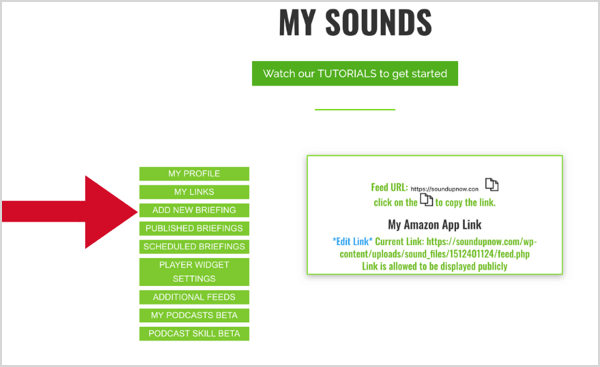
В полето Добавяне на нов брифинг вдясно, въведете име за вашия епизод. За емисия изберете Основна. Изберете вашия аудио файл и датата, на която искате да публикувате епизода. Връзката „прочети повече“ не е задължителна, но ще се покаже в списъка с уменията ви в магазина на Amazon Alexa.
Професионален съвет: Използвайте връзката „прочети повече“, за да насочите хората към страница с бележки към шоу, публикация в блог или страница за продажби.
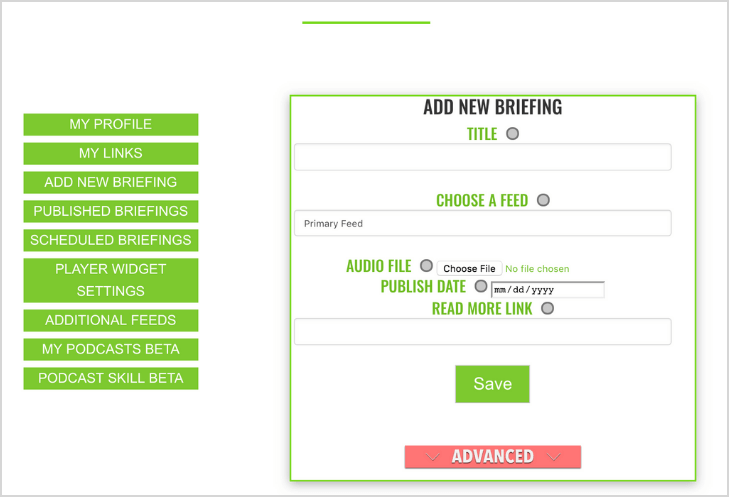
Следващия, щракнете върху Избор на файл и качете вашия аудио файл. Изберете датата на публикуване и щракнете върху Запазване на ново за да добавите аудиото си. Можете предварително да планирате толкова брифинги, колкото искате.
Вашето умение за бърз брифинг вече е активирано. За да го визуализирате, попитайте Алекса, „Алекса, пусни моя брифинг за миг“, и трябва да чуете брифинга си ясно и ясно.
# 9: Измерете Анализ
За да проверите анализа за вашия брифинг, отидете на вашата Developer Console и щракнете върху Измерване.
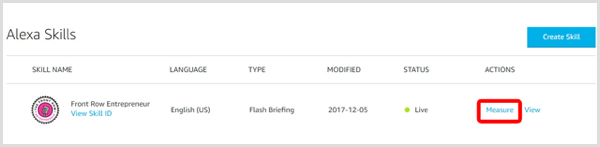
Можеш изберете от няколко опции за интервала от време (Днес, вчера, последните 7 дни, последните 30 дни и персонализиран обхват) и вижте по-голямата част от цялата информация, която трябва да знаете.
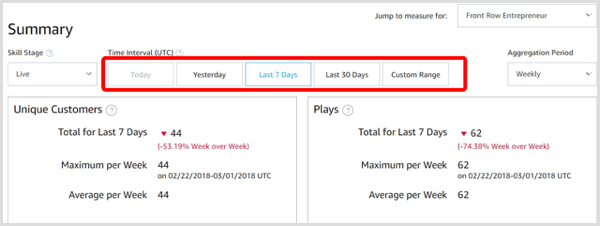
Можете също променете графиката от изглед на диаграма в изглед на мрежа като щракнете върху иконите вляво от иконата за изтегляне.
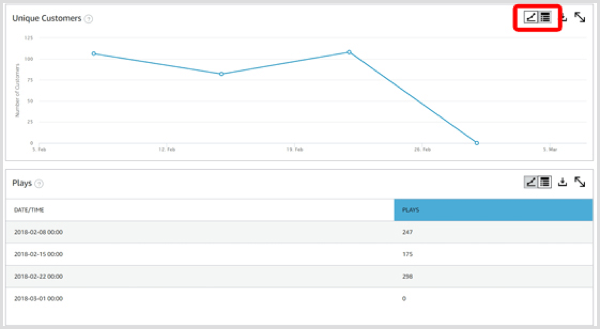
# 10: Популяризирайте вашия кратък брифинг
За да привлечете слушатели и абонати, популяризирайте вашия брифинг по същия начин, по който бихте рекламирали вашия блог или подкаст. Напишете публикация в социалната мрежа, изпратете имейл до абонатите си, добавете връзка към вашия имейл подпис и включете връзка към вашите социални профили.
Да се споделете вашия брифинг, отидете до вашето умение в магазина на Alexa Skills и щракнете върху бутона Споделяне.
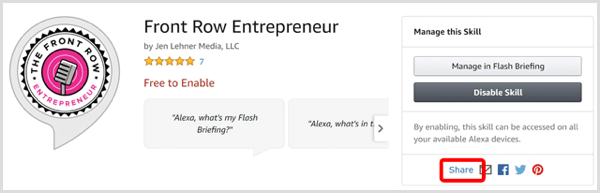
Тогава ще вижте връзка, която можете да споделите. Дръжте тази връзка под ръка на цифрова бележка, за да можете да я споделяте навсякъде и често!
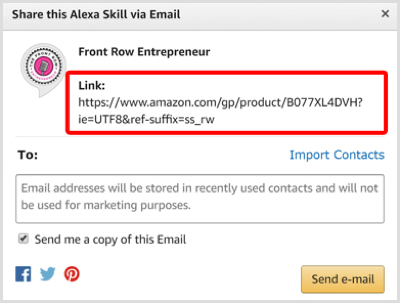
Заключение
Със сигурност може да се каже, че тези видове аудио актуализации са тук, за да останат, независимо дали се доставят чрез Alexa като бърз брифинг или в бъдеще чрез Google Home или Apple HomePod. За маркетолозите ключът към максимизирането на потенциала на тази нова медия е да публикуват последователно брифинги, да използват подходящи ключови думи и да популяризират своите умения във всички канали, за да изградят своята аудитория.
Какво мислиш?Абонирате ли се за някакви флаш брифинги? Ще обмислите ли да създадете свой собствен брифинг? Моля, споделете вашите мисли в коментарите по-долу.